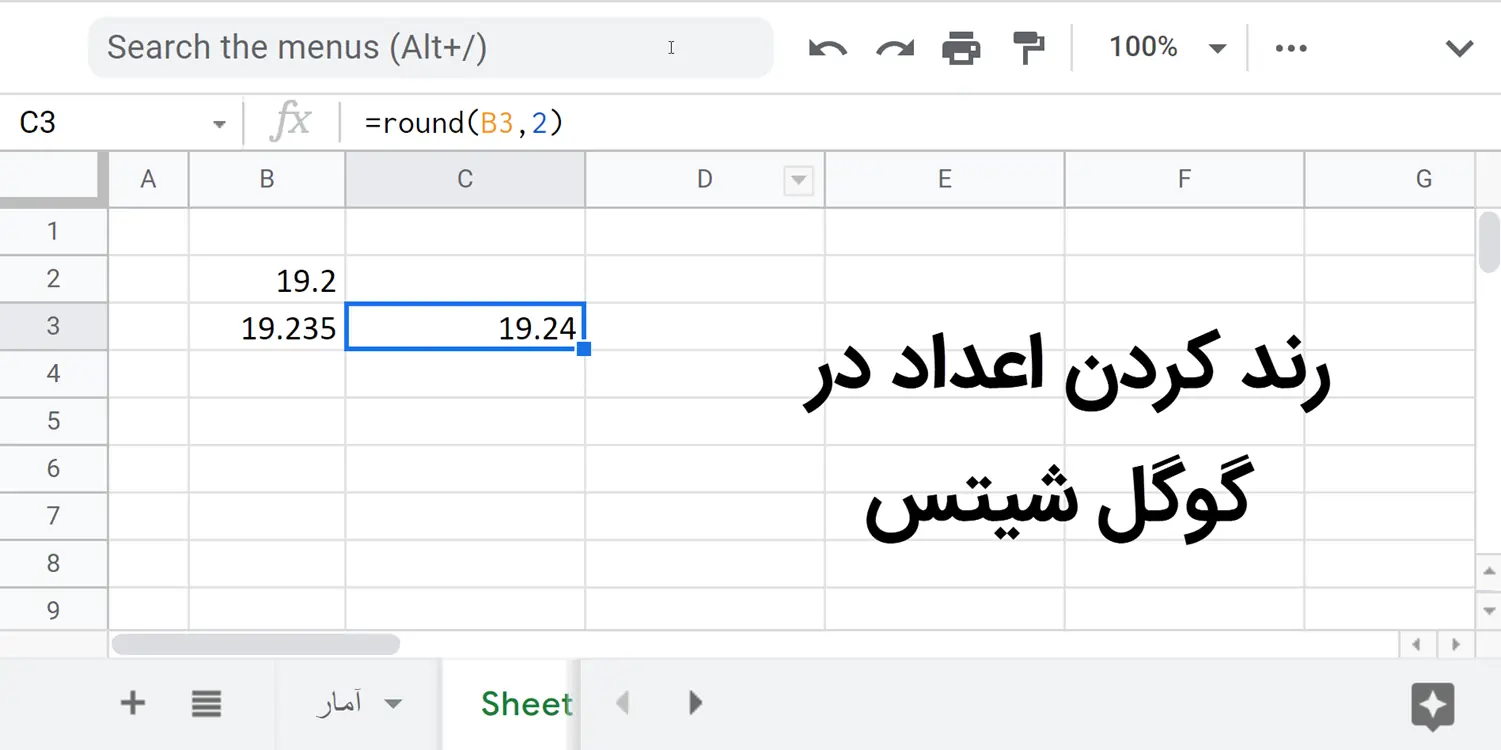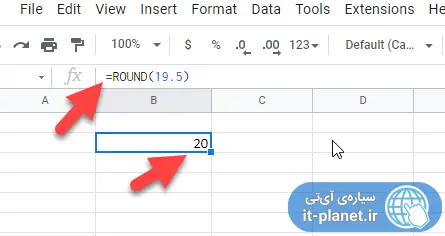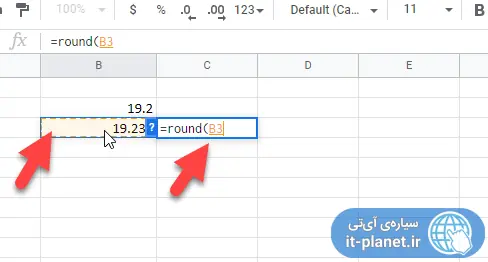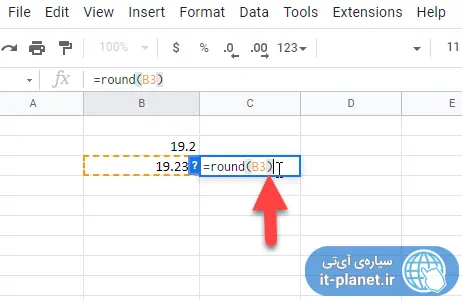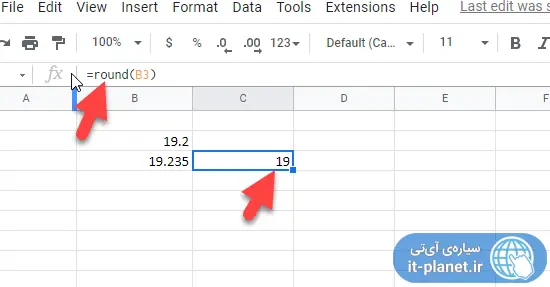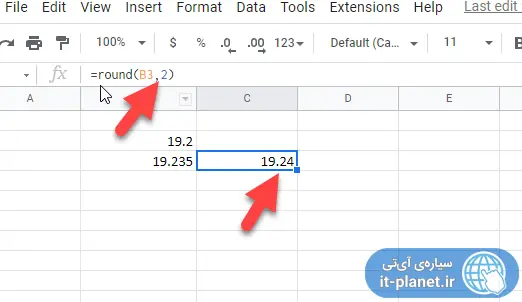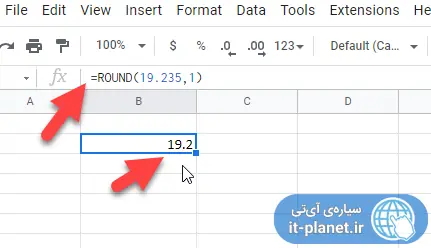در نرمافزار تحت وب گوگل شیتس امکان رند کردن اعداد وجود دارد، درست مثل اکسل. برای این منظور میتوانید از تابع ROUND استفاده کنید. این تابع علاوه بر تبدیل عدد اعشاری به عدد صحیح، قابلیت رند کردن تا یک یا چند رقم اعشار نیز دارد.
در ادامه فرمول گرد کردن اعداد در گوگل شیت را بررسی میکنیم و روش رند کردن را به صورت تصویری شرح میدهیم که کاملاً مشابه اکسل است. با ما باشید.
تابع رند در اکسل و گوگل شیت
در نرمافزار اکسل و همینطور اپلیکیشن تحت وب Google Sheets، تابع رند کردن یا گرد کردن، ROUND است که دو آرگومان دارد. البته آرگومان دوم اختیاری است و به صورت پیشفرض 0 است.
سادهترین فرمول رند کردن با استفاده از تابع رند در اکسل یا گوگل شیتس، این است که عدد موردنظر را داخل پرانتز و پس از نام تابع ROUND ذکر کنید. لذا ابتدا علامت = را تایپ کرده و سپس تابع ROUND و ) را تایپ کنید و در نهایت عدد موردنظر را وارد کرده و پرانتز را ببندید. درست شبیه به فرمول زیر:
=round(19.5)
با توجه به اینکه قسمت اعشاری 0.5 است، عدد 19.5 به ۲۰ گرد میشود. با زدن کلید Enter ، نتیجه ظاهر میشود.
در فرمول نویسی میتوانید پس از تابع Round و علامت پرانتز باز، روی سلول موردنظر کلیک کنید.
و سپس پرانتز بسته را تایپ کنید.
با زدن Enter، نتیجه ظاهر میشود.
گرد کردن تا چند رقم پس از ممیز با تابع ROUND
اما آرگومان دوم تابع رند در اکسل یا گوگل شیتس چیست؟ آرگومان دوم تعداد رقم پس از اعشار را مشخص میکند. به عنوان مثال اگر از 2 استفاده کنید، عدد اعشاری تا دو رقم پس از اعشار رند میشود.
میتوانید به جای نوشتن عدد به عنوان آرگومان اول، آدرس سلول حاوی عدد را بدهید. بنابراین به صورت زیر عمل کنید:
ابتدا علامت = را برای نوشتن فرمول تایپ کنید. سپس نام تابع ROUND را با حروف بزرگ یا کوچک وارد کنید، تفاوتی وجود ندارد. سپس پرانتز باز را تایپ کنید و اکنون نام سلول را وارد کنید یا با موس روی سلول موردنظر کلیک کنید. پس از زدن ویرگول، تعداد رقم پس از اعشار را وارد کنید و در نهایت پرانتز بسته را تایپ کنید. فرمول زیر عدد موجود در سلول B2 را با دو رقم اعشاری گرد میکند:
=ROUND(B2,2)
با استفاده از عدد 1 به عنوان آرگومان دوم، یک رقم پس از اعشار باقی میماند.
اگر آرگومان دوم تابع رند را تایپ نکنید، طبعاً عدد اعشاری به عدد صحیح تبدیل میشود چرا که رقم پس از اعشار 0 عدد است.
سیارهی آیتی